【mac】MAMPにxdebugを導入する
参考:
https://qiita.com/masopoloiso/items/5991409c84567581d36f
導入順
1. xdebug.soというファイルがあるか確認する。
以下のディレクトリに移動し、ファイルがあるか探す。
/Applications/MAMP/bin/php/php7.4.9/lib/php/extensions/no-debug-non-zts-20190902/
※php7.4.9のところは、自分のMAMPで使っているverを入力する。
2. 上記ディレクトリになければインストールする
インストールファイルは、phpのver毎に種類がある。
自分で探すのは大変なので、上記にphpの設定データを貼るとその内容にあったファイルを教えてくれる。
設定データは、ターミナルでphp -iを打って出てくるデータでOK
3. ターミナルでダウンロードしたファイルを解凍してインストールする
解凍したら、
phpizeを入力してインストール
※ここでエラーになり、phpizeは使えなかった。
この辺でごちゃごちゃやって後から、/Applications/MAMP/bin/php/php7.4.9/lib/php/extensions/no-debug-non-zts-20190902/ディレクトリの中身を見たら、xdebug.soファイルがあった。
最初から入っていたのか、ごちゃごちゃやってたときに入ったのか不明。
4. php.iniを変更する
/Applications/MAMP/bin/php/php7.4.9/conf/php.ini
※php7.4.9のところは、自分のMAMPで使っているverを入力する。
一番下に以下の記述を足します。
zend_extension="~"の行がコメントアウトされている場合は先頭の;を削除
[xdebug]
zend_extension="/Applications/MAMP/bin/php/php7.4.9/lib/php/extensions/no-debug-non-zts-20180731/xdebug.so"
// ↑※php7.4.9のところは、自分のMAMPで使っているverを入力する。
xdebug.remote_enable=1
xdebug.remote_autostart=1MAMPのPHPを使うようにパスをつなぐ
.bash_profileに以下を追加
export PATH=/Applications/MAMP/bin/php/php7.4.9/bin:$PATHターミナルで
which phpを打って、以下が表示されたらパスが通っている。
/Applications/MAMP/bin/php/php7.4.9/bin:$PATH
5. 確認
下記コマンドでXdebugが有効になっているか確認。
php -m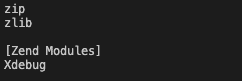
Zend ModulesのところにXdebugが入っていればOK
この記事が気に入ったらサポートをしてみませんか?
